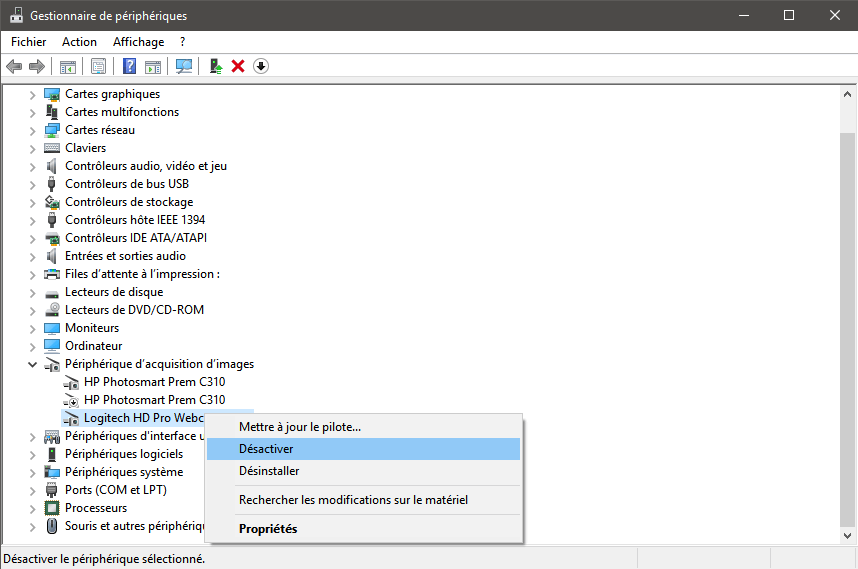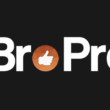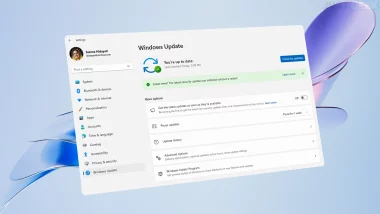Vous l’aurez sans doute remarqué, la plupart des ordinateurs portables sont aujourd’hui vendus avec une webcam intégrée. Ce n’est pas une si mauvaise chose en soi, bien au contraire. En revanche, si vous faites partie des personnes qui n’en ont pas l’utilité, l’astuce qui suit pourrait vous intéresser. En effet, je vais vous expliquer comment désactiver facilement une webcam intégrée sur un PC Windows.
Comment désactiver la webcam intégrée d’un PC portable ou d’un PC tout-en-un ?
1. Tout d’abord, ouvrez le « Gestionnaires de périphériques » en tapant le mot-clé « Gestionnaire » dans la barre de recherche Windows.
2. Déroulez ensuite la ligne « Périphériques d’acquisition d’images » pour trouver votre webcam. Dans ma capture d’écran, vous pouvez voir que ma webcam porte le nom Logitech HD Pro Webcam C920, mais bien sûr, cela peut changer selon votre PC. D’autant plus que le PC sur lequel j’écris cet article n’est pas un PC portable, mais peu importe, c’est juste pour vous montrer.
3. Une fois que vous avez repéré le nom de votre webcam, faites un clic droit sur son nom et choisissez « Désactiver ».
Veillez à ne pas cliquer sur « Désinstaller » car cela aura pour effet de supprimer les pilotes de la caméra. Enfin, si vous souhaitez réactiver votre webcam, répétez cette même opération, mais cliquez cette fois sur « Activer ».
C’est tout ! 😉